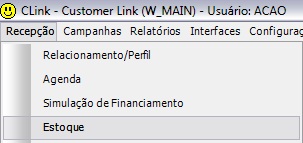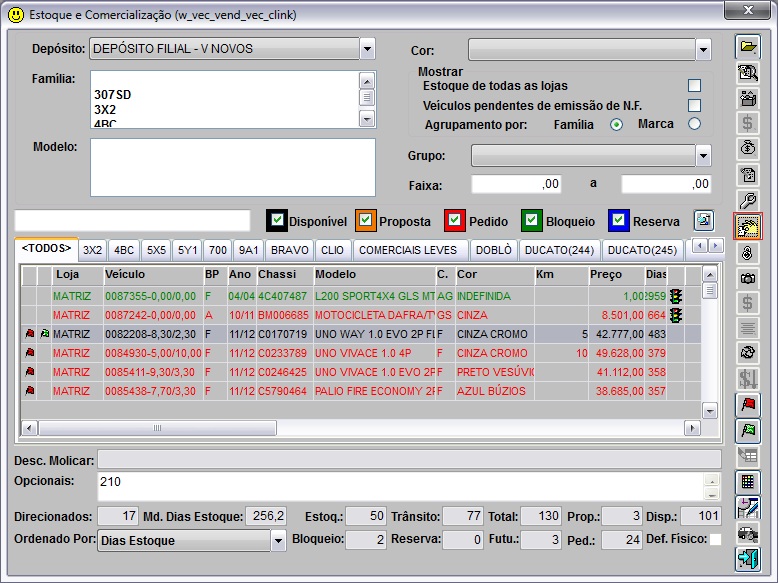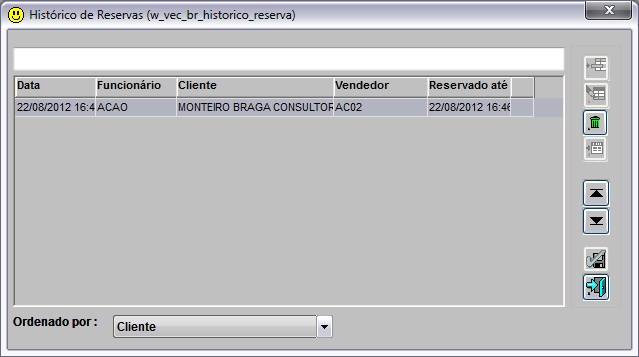Consultando Histórico de Reservas (Manual de Vendas)
De Dealernet Wiki | Portal de Solução, Notas Técnicas, Versões e Treinamentos da Ação Informática
(Diferença entre revisões)
| Linha 11: | Linha 11: | ||
[[Arquivo:Manualvendas409.jpg]] | [[Arquivo:Manualvendas409.jpg]] | ||
| - | '''3.''' Consulte o histórico das reservas do veÃculo | + | '''3.''' Consulte o histórico das reservas do veÃculo; |
'''Nota''': | '''Nota''': | ||
| Linha 17: | Linha 17: | ||
[[Arquivo:Manualvendas410.jpg]] | [[Arquivo:Manualvendas410.jpg]] | ||
| + | |||
| + | '''4.''' Para realizar o cancelamento da reserva, clique no botão ''Cancelamento de Reserva de VeÃculo''; | ||
| + | |||
| + | [[Arquivo:Manualvendas411jpg]] | ||
| + | |||
| + | '''5.''' | ||
Edição de 10h11min de 23 de agosto de 2012
MÃDULO CLINK
Através do botão Reserva de VeÃculos para visualizar o histórico das reservas do veÃculo consultado. Vale ressaltar que é permitida apenas a consulta.
1. No menu principal, clique Recepção e Estoque;
2. Na janela Estoque e Comercialização, informe os filtros, selecione o veÃculo e clique no botão Reserva de VeÃculos;
3. Consulte o histórico das reservas do veÃculo;
Nota:
- Não é possÃvel realizar a inclusão e/ou alteração de reservas.
4. Para realizar o cancelamento da reserva, clique no botão Cancelamento de Reserva de VeÃculo;
5.